Cara Menghapus Instalasi VirtualBox Sepenuhnya di Windows
Apakah Anda ingin menghapus VirtualBox sepenuhnya dari PC Microsoft Windows Anda ? Itu kemungkinan besar karena Pembaruan Windows(Windows Update) terus meminta Anda untuk menghapusnya karena masalah kompatibilitas.
Ada beberapa cara untuk menghapus VirtualBox di Windows 10 dan 11, dan posting ini akan memandu Anda melaluinya. Lewati ke bagian yang membahas penghapusan VirtualBox menggunakan utilitas penghapusan perangkat lunak jika Anda ingin menghapus semua entri registri terkait.

Metode 1: Copot pemasangan VirtualBox(VirtualBox) melalui Panel (Features Pane)Aplikasi(Apps) dan Fitur
Cara paling mudah untuk menghapus instalan Oracle VM VirtualBox adalah dengan menggunakan konsol Aplikasi(Apps) & Fitur di (Features)Pengaturan Windows(Windows Settings) .
- Klik kanan(Right-click) tombol Mulai(Start) dan pilih Aplikasi(Apps) dan Fitur(Features) .

- Gulir(Scroll) ke bawah dan pilih Oracle VM VirtualBox [Nomor Versi].
- Pilih Copot pemasangan.

Metode 2: Hapus instalan VirtualBox melalui Panel Kontrol(Control Panel)
Atau, gunakan panel Program(Programs) dan Fitur(Features) yang lebih lama di Panel Kontrol Windows(Windows Control Panel) untuk menghapus VirtualBox.
- Buka menu Start , ketik Control Panel , dan tekan Enter .

- Pilih Copot Program.

- Pilih Oracle VM VirtualBox dan pilih Uninstall .

Metode 3: Hapus Instalasi VirtualBox Menggunakan (VirtualBox Using)Penginstal Windows(Windows Installer) -nya
Jika VirtualBox tidak muncul di dalam aplikasi Settings atau Control Panel , gunakan penginstal Virtualbox untuk menghapus program.
- Unduh VirtualBox dari VirtualBox.org .

- Jalankan file setup yang dapat dieksekusi ( EXE ) dan perbarui VirtualBox .

- Jalankan lagi file setup yang sama, tetapi kali ini, pilih Hapus(Remove) .

Metode 4: Hapus instalan VirtualBox melalui Windows PowerShell
Cara lain untuk menghapus VirtualBox adalah melalui konsol Windows PowerShell .
- Klik kanan(Right-click) tombol Start , pilih Windows PowerShell/Terminal ( Admin ).
- Pilih Ya(Yes) pada pop-up Kontrol Akun Pengguna .(User Account Control)

- Ketik Get-Package dan tekan Enter.

- Catat(Note) nomor versi VirtualBox .

- Ketik(Type) Uninstall-Package -Name “Oracle VM VirtualBox [ Nomor Versi(Version Number) ],” ganti [ Nomor Versi(Version Number) } dengan nomor dari langkah sebelumnya.

- Tekan enter.
Metode 5: Hapus Instalasi VirtualBox Menggunakan Alat Penghapusan Perangkat Lunak(Software Removal Tool)
Gunakan utilitas penghapusan perangkat lunak khusus(dedicated software removal utility) untuk menghapus VirtualBox dan semua entri registrinya. Misalnya, inilah versi gratis Revo Uninstaller yang sedang beraksi.
- Unduh(Download) , instal, dan buka Revo Uninstaller .
- Klik kanan Oracle VM VirtualBox dan pilih Uninstall .

- Aktifkan kotak Make a System Restore Point before uninstall dan pilih Continue .
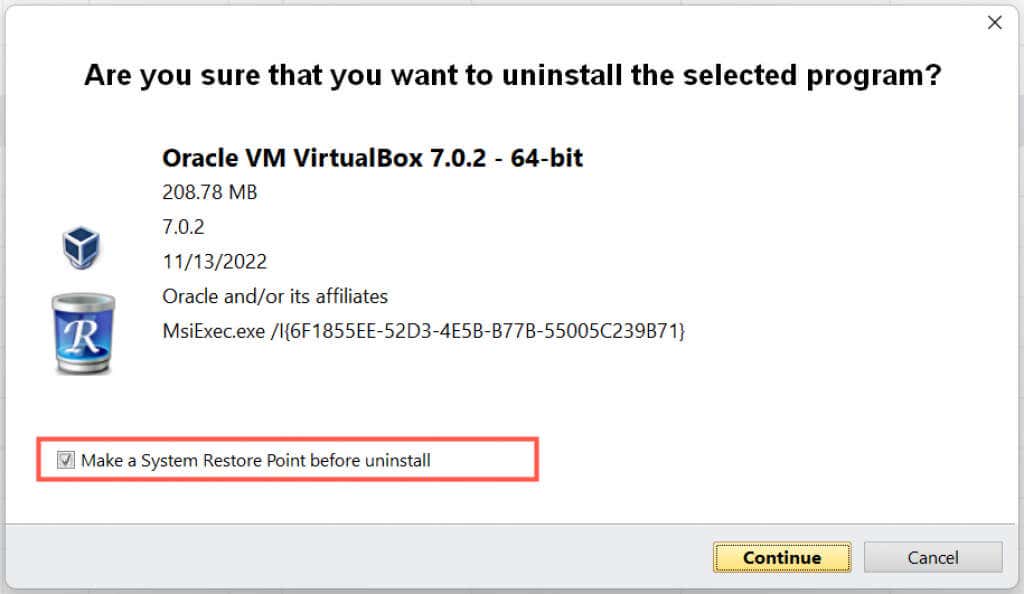
- Pilih Hapus(Select Remove) pada uninstaller VirtualBox .

- Pilih mode pemindaian—Aman, Sedang(Moderate) , atau Lanjutan(Advanced) . Pilih Aman(Select Safe) jika Anda tidak ingin mengambil risiko merusak sistem operasi(risk breaking the operating system) .

- Pilih Pilih Semua > Hapus.

- Pilih Selesai.
- Matikan(Shut) dan reboot komputer Anda.
Jika Anda mengalami masalah dengan Windows sesudahnya, gunakan System Restore untuk memutar kembali perubahan Anda(use System Restore to roll back your changes) .
Hapus Folder VirtualBox Sisa
Meskipun menggunakan metode apa pun di atas, Anda masih memiliki beberapa folder sisa untuk dihapus dari hard drive atau SSD komputer Anda . Anda dapat menemukannya di Local Disk C > Users > [ Nama Pengguna Anda].
- . VirtualBox : Berisi berbagai item VirtualBox .
- VirtualBox VMs : Berisi image mesin virtual untuk Windows , Linux , dan OS(OSs) lainnya . Simpan jika Anda berencana untuk menginstal ulang VirtualBox .

Keluar dari kotak
Misalkan(Suppose) Anda terus mengalami pemberitahuan ketidakcocokan Pembaruan Windows meskipun menghapus (Windows Update)VirtualBox . Dalam hal ini, Anda mungkin memiliki emulator Android yang menggunakan teknologi virtualisasi sumber terbuka serupa di komputer Anda—misalnya, BlueStacks , LDPlayer , dll. Coba hapus juga.
Related posts
Dukungan virtualisasi dinonaktifkan di firmware di Windows 11/10
Cara Menonaktifkan atau Mengaktifkan Virtualisasi Perangkat Keras di Windows 11/10
Bagaimana Mengaktifkan Virtualisasi di Windows 10?
Bagikan Folder antara Host dan OS Tamu di VirtualBox
Cara Mengatur Mesin Virtual Windows XP Gratis
VMware Server Web Access Nama Pengguna dan Kata Sandi Default
Jalankan VirtualBox dari Drive USB
VirtualBox gagal mendaftar dan membuka file gambar Hard Disk
Apa Itu Mesin Virtual dan Untuk Apa Digunakan?
Mode mentah tidak tersedia karena kesalahan Hyper-V VirtualBox
Cara Memasang Chrome OS di VMWare
Pengaturan BIOS VMWare Fusion Memuat Terlalu Cepat?
Ubah Kunci Host di VirtualBox
Cara Menginstal Sistem Operasi Baru di VMware Workstation Pro
VirtualBox Gagal memasang perangkat USB ke mesin virtual
Cara menggunakan Dual Monitor dengan mesin virtual VirtualBox
Bagikan file dengan siapa pun dengan Send Anywhere untuk PC Windows
Cara menggunakan Network Sniffer Tool PktMon.exe di Windows 10
6 Cara Memperbaiki Kode Hasil VirtualBox: E_FAIL (0x80004005) Kesalahan di Windows
Unduh VirtualBox dan masuki dunia Virtualisasi
